Benachrichtigungen auf dem Android-Sperrbildschirm anpassen
Feb 25, 2025 • Filed to: Geräte entsperren • Proven solutions
Heute sind fast alle unsere wichtigen und persönlichen Daten einfach über unser Smartphone zugreifbar. Dies stellt einen nie vorher da gewesenen Komfort dar, der aber auch ein Sicherheitsrisiko bedeuten kann. Wir alle wissen, wie lästig es ist, wenn anderen Menschen ohne nachzudenken unser Telefon ohne unsere Erlaubnis durchwühlen.
Und wenn Ihr Android-Gerät gestohlen wird, kann Sie dies in extreme Bedrängnis bringen, besonders wenn Sie keine Sperre eingerichtet haben, um Menschen davon abzuhalten, Ihre Benachrichtigungen zu lesen und, noch schlimmer, darauf zuzugreifen. Es kann schwierig sein, Ihre Privatsphäre zu bewahren, aber hier sind ein paar Sicherheitsmaßnahmen, die Sie unternehmen können, um jede Form von Sicherheitsproblemen zu verhindern.
- Teil 1: Richten Sie eine Pin oder ein Muster für die Sperrbildschirm-Benachrichtigungen ein
- Teil 2: Top 3 Apps zum Anpassen der Android-Sperrbildschirm-Benachrichtigungen
Teil 1: Richten Sie eine Pin oder ein Muster für die Sperrbildschirm-Benachrichtigungen ein
Dieses grundlegende Android-Feature lässt Ihnen keine Ausrede, Ihre Android-Geräte nicht vor neugierigen Menschen zu schützen. Es ist im Grunde die einfachste und wirkungsvollste Alternative zum Sperrbildschirm, die Sie direkt einrichten können.
Sie können sie aktivieren, indem Sie die „Einstellungen“-Option auf Ihrem Android-Gerät aktivieren, entweder, indem Sie den oberen Teil Ihres Bildschirm nach unten ziehen und dann auf das Zahnrad-Symbol tippen oder indem Sie in der Hauptliste der Apps suchen. Sobald Sie dort angekommen sind, gehen Sie auf „Mein Gerät“ und tippen Sie auf die „Displaysperre“-Option. Wenn Sie auf „Displaysperre“ unter „Sicherheit“ getippt haben, sehen Sie sofort eine Liste der vielen Displaysperre-Auswahlmöglichkeiten, die Sie für Ihr Android-Gerät haben.
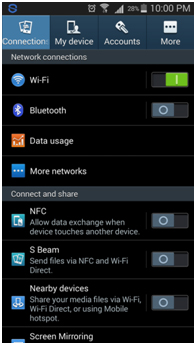
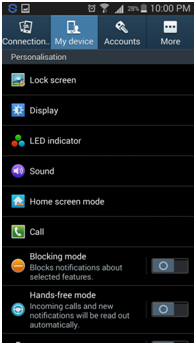
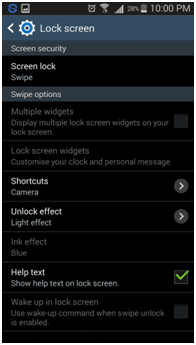
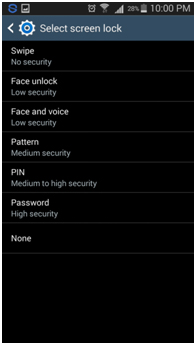
Wenn Sie ein Muster festlegen, sorgt dies für mehr Sicherheit. Es besteht aus einem Gitter aus 9 Punkten. Sie können sich für ein einprägsames Muster entscheiden, um Ihr Telefon zu entsperren. Sie dürfen keinen Punkt zweimal verwenden, was die Zahl der Muster beschränkt, die Sie erstellen können.
Und auch wenn Sie versucht sein könnten, ein einzigartiges Muster zu erstellen, sollten Sie dennoch sicherstellen, dass es nicht zu kompliziert ist, sodass Sie es vergessen. Nachdem Sie Ihr Muster erstellt haben, werden Sie gebeten, es zur Bestätigung erneut einzugeben. Tippen Sie auf Weiter, wenn Sie lesen „Muster wurde aufgezeichnet!“.
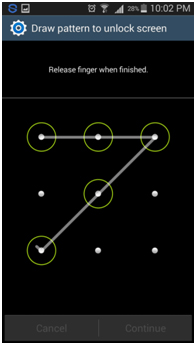
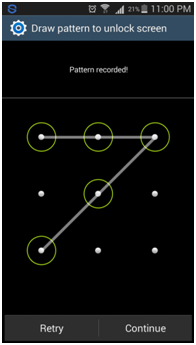
Sie werden danach gebeten, eine Sicherheits-PIN festzulegen, falls Sie Ihr Muster vergessen. Sobald es gespeichert ist, landen Sie wieder bei „Displaysperre“, wo Sie einige weitere Einstellungen für die gewählte Sperrbildschirm-Option festlegen können. Hier können Sie die Zeit einstellen, nach der Ihr Gerät automatisch gesperrt wird, ob Sie wollen, dass das Muster sichtbar ist oder ob Sie wollen, dass das Gerät sich sofort beim Druck der Ein/Aus-Taste sperrt.
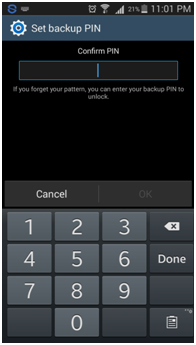
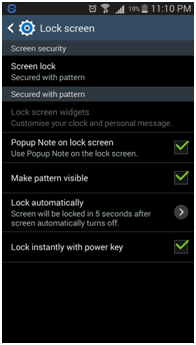
Die PIN gibt Ihnen auf der anderen Seite mehr Sicherheit, indem Sie ein Zahlenpasswort eingeben. Wenn Sie PIN in den Displaysperre-Optionen wählen, werden Sie sofort gebeten, Ihr Passwort einzugeben. Nachdem Sie die korrekte PIN bestätigt haben, landen Sie wieder bei „Displaysperre“, genau wie vorhin, als Sie ein Muster angelegt haben, und Sie können Ihre Sperrbildschirm-Einstellungen weiter anpassen.
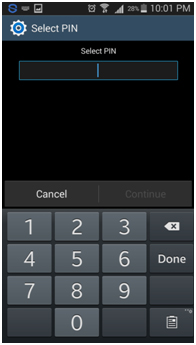
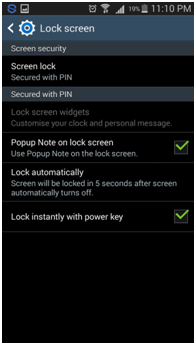
Teil 2: Top 3 Apps zum Anpassen der Android-Sperrbildschirm-Benachrichtigungen
Wenn Sie mit einer traditionellen Pin oder einer Mustersperre für Ihren Android-Sperrbildschirm nicht glücklich sind, gibt es im App Store viele Apps, die Sie kaufen oder kostenlos nutzen können. Mit den meisten dieser Sperrbildschirm-Apps können Sie die Sperrfunktionen Ihres Android-Telefons nutzen und sie ermöglichen Ihnen, verschiedene Widgets und Anwendungen hinzuzufügen, die Sie nutzen können, wenn sich Ihr Telefon im Sperrmodus befindet. Aber nicht alle bringen Ihrem Android-Gerät die Sicherheit, die Sie benötigen.
Hier sind drei der besten Apps, die Sie aus dem App Store herunterladen können und die die Sicherheit für die Benachrichtigungen auf Ihrem Android-Telefon stark verbessern:
1. Alarm Anti Theft Screen Lock
Link - https://play.google.com/store/apps/details?id=com.mobiloucos2.pegaladrao&hl=en
Diese App hat derzeit eine Bewertung von 4,4 Sternen im App Store und wurde fast 5 Millionen Mal heruntergeladen. Auch wenn es sicherlich einiges zu wünschen übrig lässt, was seine grafische Darstellung angeht, leistet es wirklich herausragende Arbeit beim Schutz Ihres Telefons davor, gestohlen oder ohne Ihre Erlaubnis verwendet zu werden.
Es ist eine sehr unkompliziert zu nutzende Sperrbildschirm-App, die Sie einfach anpassen können. Sie ist außerdem mit einem verbesserten Schutz Ihrer Privatsphäre ausgestattet. Dieser hält andere Leute davon ab, die Kontrolle nicht nur über Ihre Benachrichtigungen, sondern auch über Ihr Android-Gerät insgesamt zu erlangen. Es wird einen Alarmklang abspielen, eine Polizeisirene, vibrieren und mithilfe des Bildschirms einen Blinkeffekt darstellen, falls das Passwort oder Muster falsch eingegeben wurde.

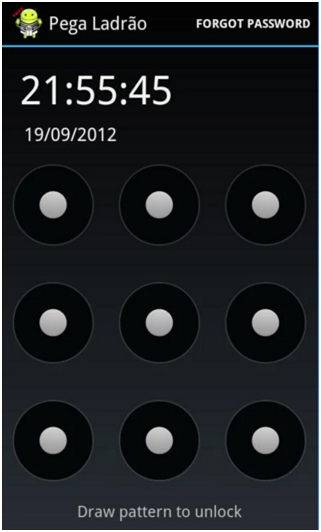
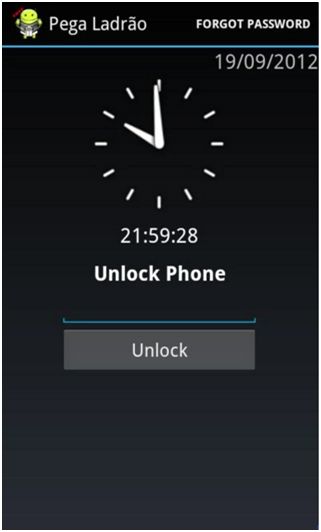
2. Hidden Lock
Die meisten, wenn nicht gar alle, erhältlichen Benachrichtigungs-Apps für den Sperrbildschirm konzentrieren sich mehr auf Anpassungsmöglichkeiten und Stil anstatt auf die Sicherheit Ihres Android-Telefons selbst. Möglicherweise können Sie keine Widgets und andere Apps mit Hidden Lock auf Ihrem Sperrbildschirm hinzufügen, aber es bietet Ihnen einen geheimen Sperrknopf, den nur Sie auf Ihrem Bildschirm finden, um Ihr Android-Telefon zu entsperren!
Sie können es außerdem so anpassen, dass Ihr Telefon sich sperrt, sobald jemand eine App öffnet, oder es entsperren, indem Sie Ihr Gerät eine geheime Zahl von Malen schütteln. Sie können die App sogar so konfigurieren, dass Sie Anrufe tätigen und entgegen nehmen können, selbst wenn Ihr Telefon den Sperrbildschirm zeigt. Es ist die perfekte Sperrbildschirm-Benachrichtigung, wenn Sie anderen Menschen von Ihrem Telefon fernhalten wollen!
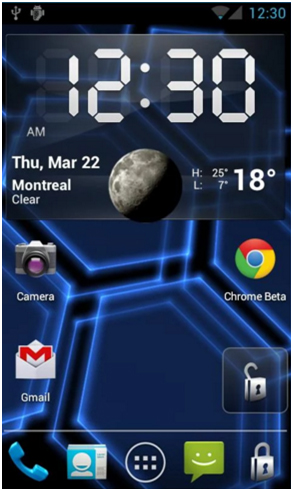
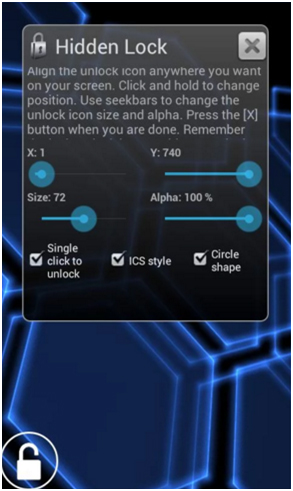
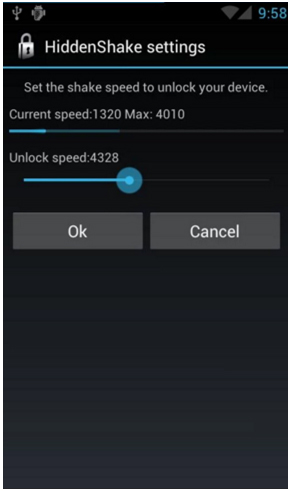
3. CM Locker (Secure & Boost)
Dies ist vielleicht die beste Benachrichtigungs-App für den Sperrbildschirm im gesamten App Store. Wie der Name selbst schon sagt, schützt CM Locker nicht nur Ihr Telefon vor Eindringlingen, sondern verbessert auch Ihre Akkulaufzeit. Sie können damit Avatare und Themes zu Ihrem Sperrbildschirm hinzufügen, doch Sie haben außerdem die Möglichkeit, wichtige Benachrichtigungen zu verbergen, wenn Sie nicht wollen, dass andere Menschen diese sehen können. Sie können dennoch Widgets wie Wetter, einen Musik-Player und eine Werkzeugkiste mit Apps, die Sie benötigen, hinzufügen.
Ihre besten Funktionen sind wahrscheinlich die „Intruder Selfie“-Option, die ein Foto von der Person macht, die Ihr Android-Gerät mit dem falschen Passwort entsperren will. CM Locker wird im App Store derzeit mit 4,6 Punkten bewertet und bereits 50 bis 100 Millionen Mal heruntergeladen, was es zu einer der beliebtesten Android-Benachrichtigungs-Apps für den Sperrbildschirm auf der Liste macht.
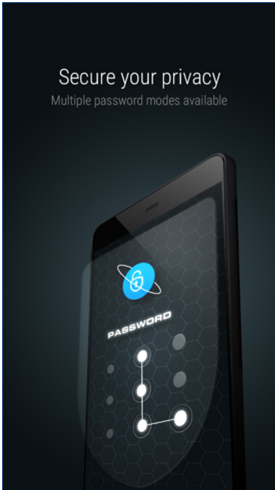
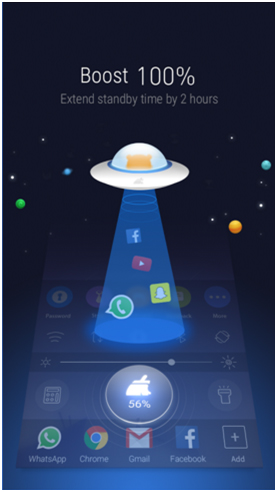
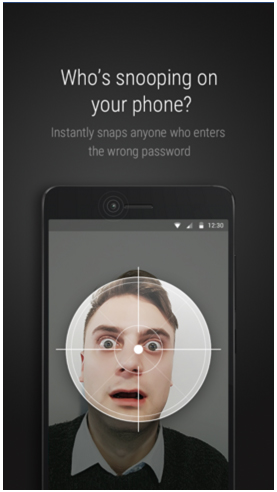
Damit sind Sie nun mit allem ausgestattet, nicht nur, was Sie benötigen, um eine Pin oder ein Muster für den Sperrbildschirm auf Ihrem Gerät einzurichten, sondern auch, um benutzerdefinierte Sperrbildschirme zu verwenden, und sich den zusätzlichen Schutz zu gönnen, den wir alle gerne auf unserem Telefon hätten. Hinterlassen Sie unten Ihre Kommentare und schlagen Sie gerne weitere Sperrbildschirm-Apps vor.
Android Bildschirm entsperren
- ● Daten verwalten/übertragen
- ● Daten wiederherstellen
- ● Bildschirm entsperren/aktivieren
- ● FRP-Sperre
- ● Android-Probleme beheben

















Julia Becker
staff Editor